- Didelį žaidimų vėlavimą po „Windows 10“ atnaujinimo gali lemti „Ethernet“ ir „Wi-Fi“ problemos.
- Jei įdomu Kaip išspręsti „ping“ šuolius sistemoje „Windows 10“, atnaujindami tvarkyklę tai turėtumėte lengvai padaryti.
- Išjunkite bet kokius trečiųjų šalių antivirusinius įrankius, kurie gali paveikti duomenų srautą jūsų pralaidoje.
- Naudodami stabilų žaidimams optimizuotą VPN, taip pat greitai išspręsite aukštą pingą sesijų metu.

Ši programinė įranga ištaisys įprastas kompiuterio klaidas, apsaugos jus nuo failų praradimo, kenkėjiškų programų, aparatūros gedimų ir optimizuos jūsų kompiuterį, kad jis būtų maksimaliai efektyvus. Išspręskite kompiuterio problemas ir pašalinkite virusus dabar atlikdami 3 paprastus veiksmus:
- Atsisiųskite „Restoro“ kompiuterio taisymo įrankį pateikiamas kartu su patentuotomis technologijomis (galima įsigyti patentą čia).
- Spustelėkite Paleiskite nuskaitymą rasti „Windows“ problemų, kurios gali sukelti kompiuterio problemų.
- Spustelėkite Taisyti viską išspręsti problemas, turinčias įtakos jūsų kompiuterio saugumui ir našumui
- „Restoro“ atsisiuntė 0 skaitytojų šį mėnesį.
„Windows 10“ yra naujausia „Windows“ versija ir, nors ji atnešė daug patobulinimų, kai kuriems vartotojams kyla problemų.
Didelis vėlavimas po „Windows 10“ naujovinimo yra viena iš labiausiai paplitusių problemų ir gali sukelti didelių problemų per jūsų žaidimų sesijos.
Taigi nusprendėme išsiaiškinti, ar yra būdas išspręsti šią problemą.
Ataskaitos rodo, kad pingo šuoliai yra dažni. Didelis pingas paprastai veikia „WiFi“ ryšį, tačiau apie tai pranešta ir apie „Ethernet“ ryšį.
Kai kurie vartotojai net pamena paketų praradimą, kai patiria didelį pingą, o tai gali būti didelė problema, ypač jei žiūrite srautinius internetinius vaizdo įrašus ar žaidimai.
Kai kuriais atvejais delsos problemas gali sukelti tam tikri failai, pvz., Ddis.sys.
Šie sprendimai taikomi visiems šiems atvejams, bet ne tik. Ženkite kiekvieną žingsnį paeiliui ir, tikiuosi, nepateksite į sąrašo pabaigą prieš išspręsdami problemą.
Trumpas patarimas:
Prieš pradėdami taisyti šią problemą, įsitikinkite, kad tvarkyklės ir „Windows 10“ OS yra atnaujintos.
Jei naudojate išorinę „WiFi“ ar LAN kortelę, būtinai apsilankykite gamintojo svetainėje ir iš ten atsisiųskite naujausias tvarkykles. Priešingu atveju įsitikinkite, kad jūsų pagrindinė plokštė vairuotojai yra naujausi.
Kai kurie trečiųjų šalių įrankiai, pvz „DriverFix“ gali padėti nuskaityti jūsų sistemą ir nustatyti pasenusias tvarkykles. Be to, jie taip pat gali pasiūlyti naujausius įrankius atsisiųsti.
⇒ Gaukite „DriverFix“
Kaip aš galiu ištaisyti didelę delsą / ping žaidimuose?
1. Naudokite stabilų VPN sprendimą
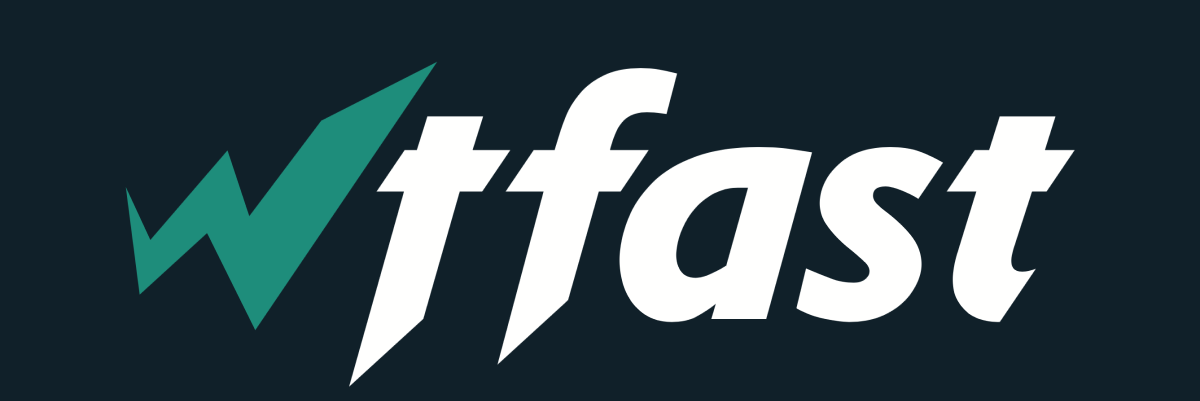
„WTFast“ save parduoda kaip GPN („Game Private Network“) ir teigia, kad jis iš esmės skiriasi nuo bet kokių kitų tinklo sprendimų, tokių kaip VPT.
Programinė įranga naudoja pažangų mašininį mokymąsi, kuris automatiškai nustato labiausiai optimizuotą srauto kelią failams siųsti, o tai užtikrina stabilų ir sklandų ryšį visur.
Todėl „WTFast“ suteikia be vėlavimo ir mažai ping žaidimų. Iš tikrųjų programos sąsajoje galite pamatyti informaciją apie savo duomenis, kaip jie perduodami ir kur.
Be to, kadangi programinė įranga buvo sukurta žaidimams, ji yra optimizuota, kad galėtų pasinaudoti naujausios kartos aparatūros privalumais. Taip pat turime paminėti, kad ši programinė įranga veikia tik žaidimų srautą.
Pažiūrėkime, kas dar Pagrindiniai bruožai įrankio parduotuvėje:
- Automatinis ir rankinis tinklo ryšys
- Žaidimų srauto pagreitis
- Pagalba klientams
- Parama individualiems žaidimams
- Daugelio serverių grandinės jungtys
- Pasirinktiniai serverio prievadai
- Prisimena ankstesnių žaidimų nustatymus
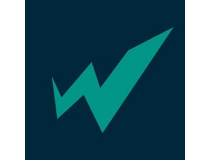
WTFast
„WTFast“ dėka mėgaukitės savo žaidimų patirtimi saugiai ir be jokių vėlavimų.
2. Išjunkite trečiųjų šalių antivirusines / užkardos priemones

Pasak vartotojų, jei žaidimai vėluoja ilgai, galbūt galėsite išspręsti problemą paprasčiausiai išjungdami antivirusinę arba užkardą.
Kartais tavo antivirusinę programinę įrangą gali sutrikdyti jūsų tinklo ryšį ir sukelti šią ar kitas klaidas. Norite patikrinti, ar jūsų užkarda blokuoja žaidimą ar prievadą? Atlikite paprastus veiksmus šį vadovą sužinoti.
Jei antivirusinės programos išjungimas nepadeda, turite ją pašalinti naudodami specialų pašalinimo įrankį. Daugelis antivirusinių kompanijų siūlo savo programinės įrangos šalinimo įrankius, todėl būtinai atsisiųskite juos savo antivirusinei programai.
Už Nortonas vartotojų, turime skirtas vadovas kaip visiškai jį pašalinti iš kompiuterio. Ten yra panašus vadovas dėl McAffe vartotojų.
Arba patikrinkite šį nuostabų sąrašą su geriausia pašalintuvo programine įranga, kurią galite naudoti dabar.
Paleiskite sistemos nuskaitymą, kad rastumėte galimų klaidų

Atsisiųskite „Restoro“
Kompiuterio taisymo įrankis

Spustelėkite Paleiskite nuskaitymą rasti „Windows“ problemų.

Spustelėkite Taisyti viską išspręsti patentuotų technologijų problemas.
Paleiskite kompiuterio nuskaitymą naudodami „Restoro“ taisymo įrankį, kad rastumėte klaidų, sukeliančių saugumo problemas ir sulėtėjimą. Baigus nuskaityti, taisymo procesas sugadintus failus pakeis naujais „Windows“ failais ir komponentais.
Pašalinę antivirusinę programą, patikrinkite, ar problema vis dar rodoma. Jei ne, galbūt norėsite atnaujinti antivirusinę programą arba pereiti prie kito saugos sprendimo.
3. Pakeiskite, kaip „Windows 10“ teikia naujinius
- Eiti į Nustatymai> Atnaujinti ir sauga.
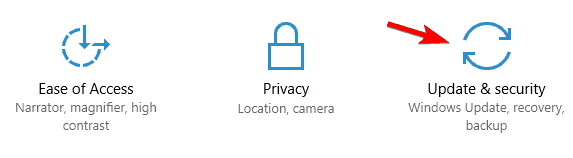
- Eiti į Windows "naujinimo ir spustelėkite Išplėstiniai nustatymai.
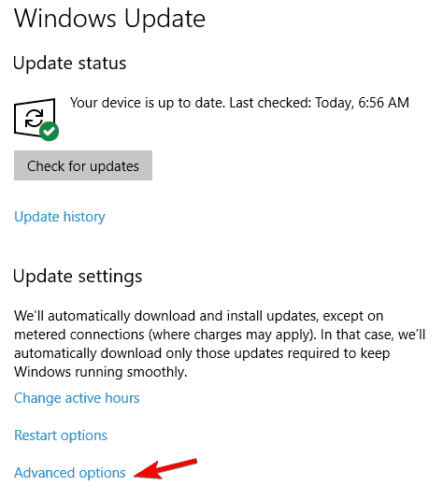
- Spustelėkite Pasirinkite, kaip bus teikiami naujiniai.
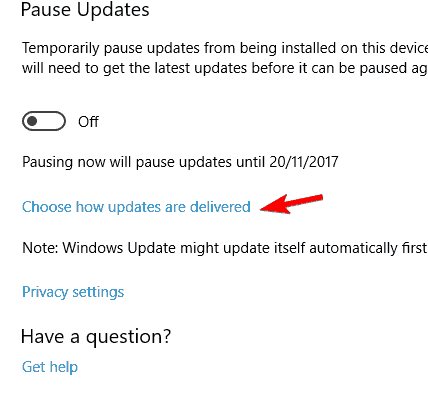
- Pasukite Atnaujinimai iš daugiau nei vienos vietos į Išjungta.
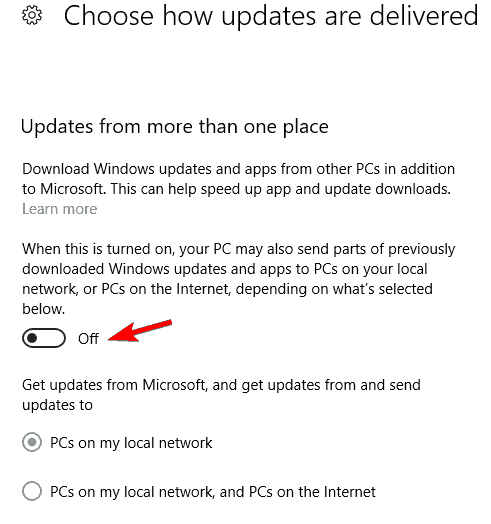
Be to, kad pakeistumėte, kaip „Windows 10“ teikia naujinius, taip pat galite perjungti matuojamą ryšį, kad pagerintumėte vėlavimą.
Jei nustatysite ryšį kaip matuojamą ryšį, to išvengsite nepageidaujamas fono atsisiuntimas Taigi, kaip tai padaryti:
- Eikite šiuo keliu:
Settings \ Network & Internet \ Wi-Fi \ Advanced Option - Rasti Matuojamas ryšys ir įjunkite.
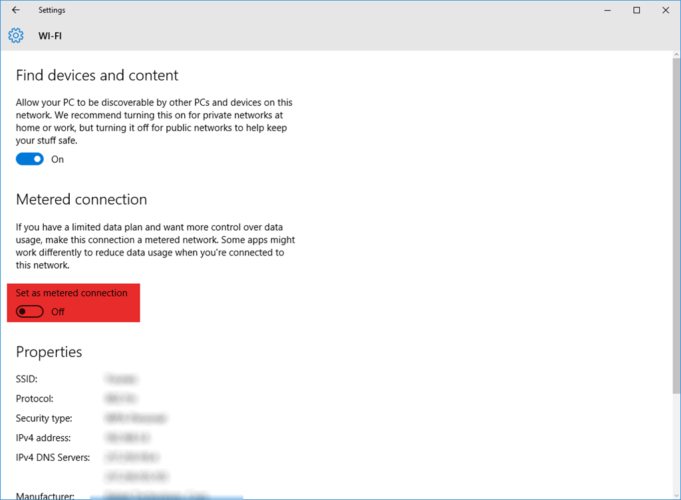
- Po to patartina grįžti prie nematuojamo ryšio.
Jei kyla problemų atidarant programą „Nustatymai“, pažiūrėkite Šis straipsnis išspręsti klausimą.
4. Patikrinkite programas „Task Manager“
- Pradėti Užduočių tvarkyklė paspausdami „Ctrl“ + „Shift“ + „Esc“.
- Procesų sąraše spustelėkite Tinklas rūšiuoti procesus pagal tinklo naudojimą.
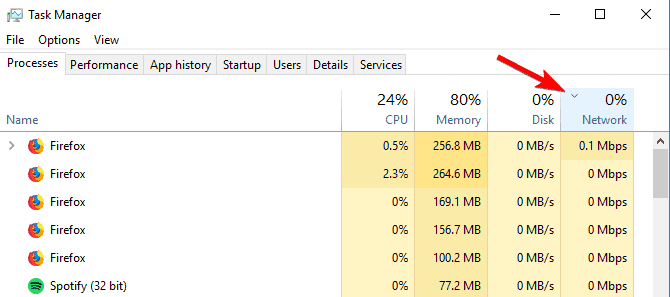
- Suraskite procesus, kurie naudoja jūsų tinklą, ir išjunkite juos. Be to, galite pereiti į skirtuką „Paleistis“ ir išjungti šiuos procesus nuo „Windows 10“.
Jei norite sužinoti, kaip pridėti arba pašalinti paleisties programas „Windows 10“, patikrinkite taipaprastas vadovas.
Be to, jei jūs cnėra atvira Užduočių tvarkyklė sistemoje „Windows 10“ patikrinkite tai nuostabus vadovas greitai išspręsti problemą.
5. Pakeiskite belaidžio tinklo adapterio nustatymus
- Dešiniuoju pelės mygtuku spustelėkite belaidžio ryšio piktogramą apatiniame kairiajame „Windows 10“ užduočių juostos kampe.
- Pasirinkite Atidarykite Tinklo ir bendrinimo centrą.
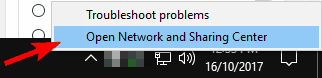
- Pasirinkite Keisti adapterio nustatymus kairėje pusėje.
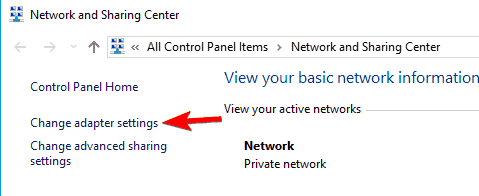
- Dešiniuoju pelės mygtuku spustelėkite belaidį ryšį, kuriam kyla delsos problemų, ir pasirinkite Savybės.
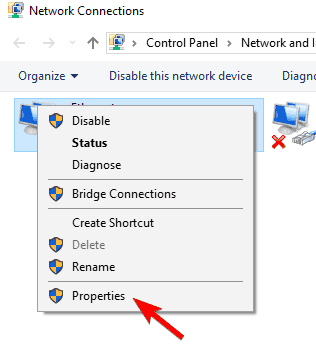
- Spustelėkite Konfigūruoti.
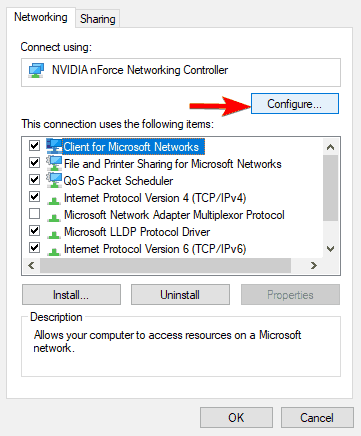
- Toliau eikite į Išplėstinė skirtuką ir pakeiskite šias reikšmes bei išsaugokite nustatymus:
- 802.11n kanalo plotis, kai naudojamas tik 2,4 GHz ryšys su 20 MHz
- Pageidaujama juosta, o ne 2,4 GHz
- Tarptinklinis agresyvumas iki 1
- Belaidžio ryšio režimas iki 802.11b / g
Kai kurie vartotojai tvirtina, kad šią problemą galite išspręsti ir išjungę pertraukimo moderavimo funkciją. Norėdami tai padaryti, tiesiog atlikite aukščiau nurodytus veiksmus, kad atidarytumėte konfigūracijos langą, suraskite pertraukiamasis moderavimas funkciją ir nustatykite ją į Neįgalus.
Pakeitus adapterio konfigūraciją, vėlavimo problema turėtų būti išspręsta. Ieškote greitesnio greičio ir mažesnio delsos? Pažvelkite į tai USB „Wi-Fi“ adapteriai.
6. Išjunkite vietos stebėjimo funkciją
- Atidaryk Nustatymų programa ir pereikite prie Privatumas skyrius.
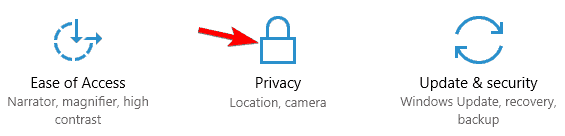
- Kairiojoje srityje spustelėkite Vieta. Dabar spustelėkite Keisti mygtuką.
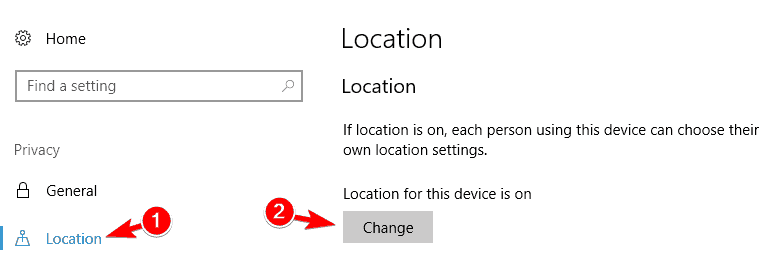
- Nustatyti Šio įrenginio vieta į Išjungta.
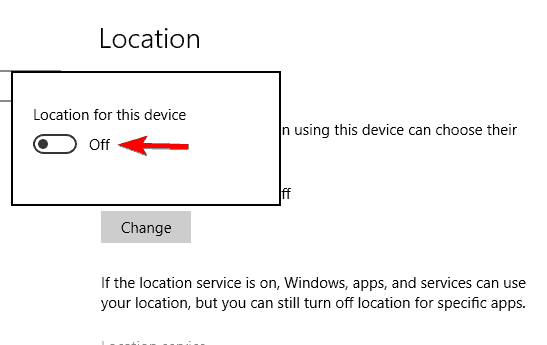
Išjungus šią funkciją, programos negalės pasiekti jūsų vietovės, todėl turėtų būti išspręstos problemos dėl didelio įvesties.
7. Patikrinkite belaidį signalą
Kai kuriais atvejais dėl bevielio signalo gali kilti problemų dėl didelės vėlavimo. Keletas vartotojų pranešė, kad jų belaidis signalas buvo per silpnas ir tai buvo šios problemos priežastis.
Norėdami išspręsti problemą, vartotojai siūlo perkelti savo kompiuterį arčiau maršrutizatorius ir patikrinkite, ar tai išsprendžia problemą.
Jei negalite perkelti savo kompiuterio arčiau maršrutizatoriaus, galite apsvarstyti galimybę įsigyti „Wi-Fi“ plėtiklis arba vietoj to naudojant Ethernet jungtį.
8. Norėdami išjungti automatinę konfigūraciją, naudokite komandą „netsh“
- Paspauskite „Windows“ raktas + X norėdami atidaryti „Win + X“ meniu.
- Pasirinkite Komandinė eilutė (Administratorius). (Jei komandinės eilutės nėra, vietoj to pasirinkite „PowerShell“ (administratorius).)
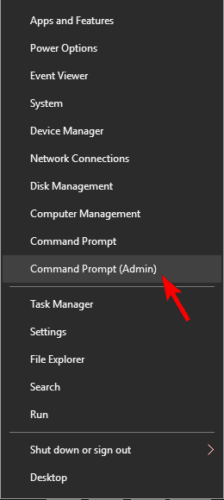
- Įveskite šią komandą ir patikrinkite, ar jūsų tinklo adapteriui įgalinta automatinė konfigūracija:
„netsh wlan“ rodymo nustatymai - Atminkite arba užsirašykite belaidį ryšį atlikdami šį veiksmą, nes jums jo prireiks toliau.
- Dabar įveskite kitą komandą ir paspauskite Enter:
netsh wlan nustatytas automatinis konfigūravimas = nėra sąsajos =
Dabar problema turėtų būti visiškai išspręsta. Atminkite, kad kompiuteris nebeieškos netoliese esančių „Wi-Fi“ tinklų fone.
Jei norite prisijungti prie belaidžio tinklo, turėsite atidaryti komandų eilutę kaip administratorius ir paleisti šiuos veiksmus: netsh wlan nustatytas automatinis konfigūravimas įgalintas = taip sąsaja =
Tai yra pažangus sprendimas, tačiau daugelis vartotojų pranešė, kad tai jiems tinka, todėl galbūt norėsite tai išbandyti.
Ar kyla problemų pasiekiant komandų eilutę kaip administratorius? Pažvelkite į tai naudingiau vadovas.
9. Pakeiskite savo registrą
- Paspauskite „Windows“ raktas + R ir įeik regedit. Paspauskite Įveskite arba spustelėkite Gerai.

-
Neprivaloma: Prieš atlikdami bet kokius registro pakeitimus, patariama sukurti atsarginę kopiją. Norėdami tai padaryti, spustelėkite Failas / eksportas.
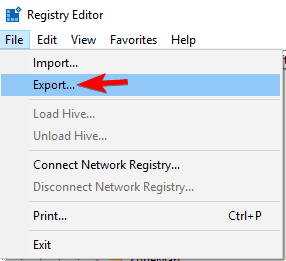
- Dabar pasirinkite Eksporto diapazonas kaip Viskas ir nustatykite norimą failo pavadinimą. Pasirinkite saugią vietą ir spustelėkite Sutaupyti.
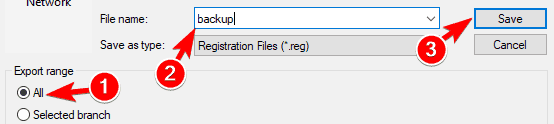
- Jei pakeitus registrą kas nors nepavyksta, paleiskite ką tik sukurtą failą, kad atkurtumėte pradinę būseną.
- Kairiojoje srityje eikite į šį raktą:
HKEY_LOCAL_MACHINE / PROGRAMINĖ ĮRANGA / Microsoft / Windows NT / CurrentVersion / Multimedia / SystemProfile - Dešiniajame skydelyje dukart spustelėkite „NetworkThrottlingIndex“ DWORD.
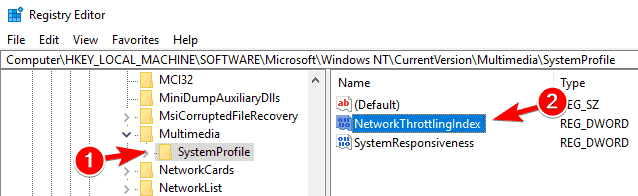
- Įveskite FFFFFFFF kaip Vertės duomenys ir spustelėkite Gerai kad išsaugotumėte pakeitimus.
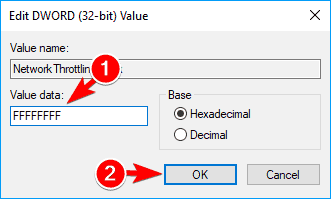
- Dabar eikite į šį raktą ir išplėskite jį:
HKEY_LOCAL_MACHINE / SYSTEM / Srovė / Valdymas / „SetServices“ / „Tcpip“ parametrai / Sąsajos - Dabar pasirinkite dalinį raktą, kuris atspindi jūsų tinklo ryšį. Paprastai teisingas dalinis raktas yra tas, kuriame yra daugiausia informacijos, pvz., Jūsų IP adresas, šliuzai ir kt.
- Dešiniuoju pelės mygtuku spustelėkite antrinį raktą ir pasirinkite Nauja / DWORD (32 bitų) reikšmė.
- Įveskite TCPackFreqency kaip DWORD vardas.
- Dabar sukurkite kitą DWORD ir nustatykite jo pavadinimą TCPNoDelay.
- Abiejų DWORDs reikšmių duomenims nustatykite 1.
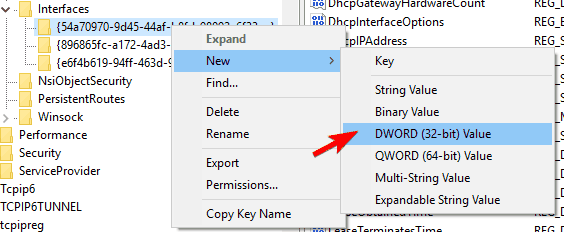
- Abiejų DWORDs reikšmių duomenims nustatykite 1.
- Eikite į šį raktą:
HKEY_LOCAL_MACHINESOFTWAREMicrosoftMSMQ - Sukurkite naują vadinamą DWORD TCPNoDelay ir nustatykite ją Vertės duomenys į 1.
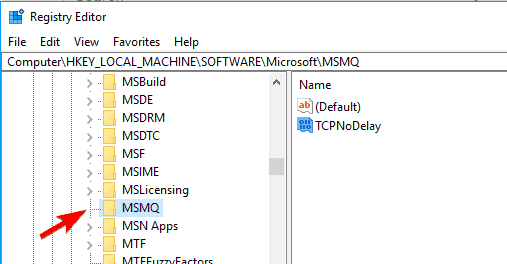
- Dabar išsiplėskite MSMQ klavišą ir pasirinkite Parametrai. Jei Parametrai rakto nėra, dešiniuoju pelės mygtuku spustelėkite MSMQ klavišą ir pasirinkite Naujas / raktas ir įeik Parametrai kaip jo vardas. Į Parametrai sukurkite naują vadinamą DWORD TCPNoDelay ir nustatykite ją Vertės duomenys į 1.
Atlikus šiuos pakeitimus, problemos, susijusios su dideliu vėlavimu, turėtų būti išspręstos.
Jei negalite redaguoti „Windows 10“ registro, perskaitykite taipatogus vadovas ir rasti greičiausius problemos sprendimus.
Ir viskas. Tikimės, kad bent kai kurie iš šių sprendimų padėjo išspręsti pingo problemą sistemoje „Windows 10“ ir nuo šiol turėsite malonią žaidimų patirtį.
Jei turite klausimų ar komentarų, tiesiog užrašykite juos toliau pateiktame komentarų skyriuje.
Dėl kitų problemų, susijusių su žaidimais „Windows 10“, galite peržiūrėti mūsų straipsnį „Windows 10“ žaidimų problemų sprendimas.
 Vis dar kyla problemų?Ištaisykite juos naudodami šį įrankį:
Vis dar kyla problemų?Ištaisykite juos naudodami šį įrankį:
- Atsisiųskite šį kompiuterio taisymo įrankį įvertintas puikiai „TrustPilot.com“ (atsisiuntimas prasideda šiame puslapyje).
- Spustelėkite Paleiskite nuskaitymą rasti „Windows“ problemų, kurios gali sukelti kompiuterio problemų.
- Spustelėkite Taisyti viską išspręsti patentuotų technologijų problemas (Išskirtinė nuolaida mūsų skaitytojams).
„Restoro“ atsisiuntė 0 skaitytojų šį mėnesį.
Dažnai užduodami klausimai
Užduočių tvarkyklės naudojimas norint rasti, kurios programos naudoja jūsų tinklo ryšį, kaip paaiškinta šiame nuostabus vadovas, arba belaidžio tinklo adapterio nustatymų keitimas yra greitas būdas išspręsti didelę vėlavimą.
Paprastai VPN naudojimas taip pat gali sukelti vėlavimą. Tačiau yra keletas VPT, kurie neturi šios problemos, pvz specialūs žaidimų VPN.
Belaidžio signalo tikrinimas naudojant Užduočių tvarkyklė, ir tinklas komanda išjungti automatinę konfigūraciją yra trys efektyviausi sprendimai, kuriuos galite naudoti, kad išspręstumėte aukštą pingą „Windows 10“.


